ps繪畫(huà)教程:詳細(xì)講解人物嘴巴的繪制
時(shí)間:2024-02-19 12:45作者:下載吧人氣:30
這次是純鼠繪,鼠繪需要真功夫的,雖然用到的工具較少,但是要求本人有一定的美術(shù)常識(shí)、功底和異于常人的耐心和百折不撓的決心。你一定要經(jīng)得起失敗。大家跟我學(xué)嘴唇的手繪,嘴唇的手繪在鼠繪中是比較簡(jiǎn)單的,我們從簡(jiǎn)單的學(xué)起吧。
先看看效果圖

首先:新建文件,參數(shù)如圖。
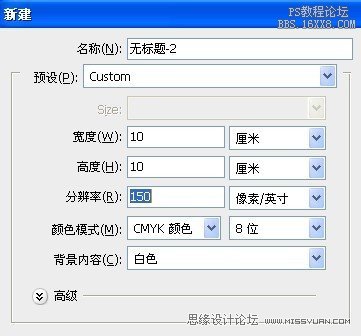
背景底色參數(shù),我用的是CMYK模式
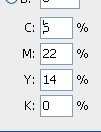
在畫(huà)布上勾勒出嘴唇的形狀,實(shí)在不會(huì)勾勒的,請(qǐng)用我的這個(gè)模板。
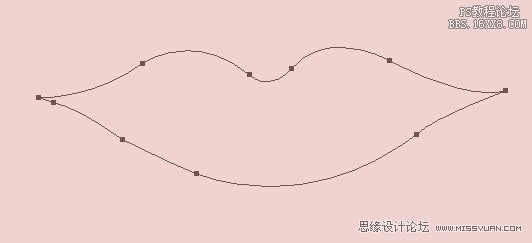
路徑轉(zhuǎn)化成選區(qū)后,羽化8個(gè)像素(參數(shù)不是死數(shù))
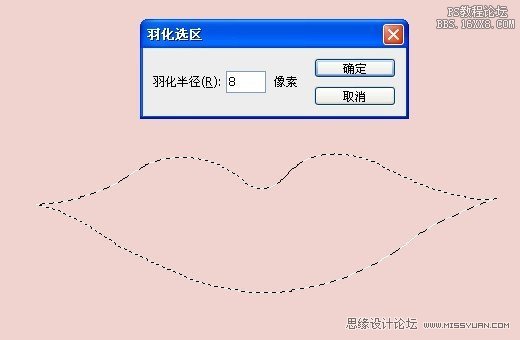
嘴唇的顏色參數(shù)如下:
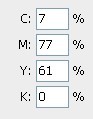
填充嘴唇顏色:如圖

在嘴唇中間繪制一條唇中線:如圖

以前大家就問(wèn)我模擬壓力在哪里,描完路徑后,右擊鼠標(biāo),勾選模擬壓力即可。
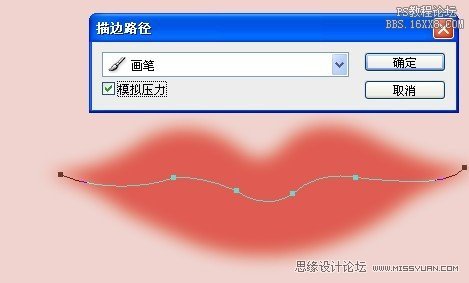
畫(huà)筆選擇9像素左右的:
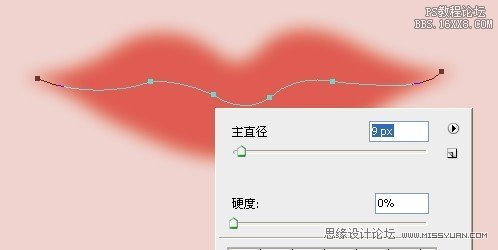
效果如圖:
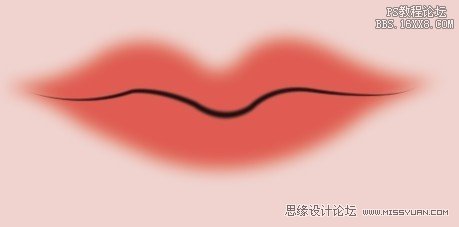
對(duì)唇中線進(jìn)行高斯模糊:
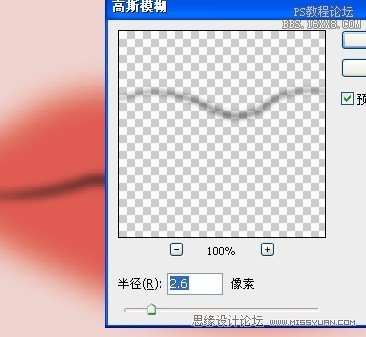
模糊后用橡皮擦進(jìn)行柔和(擦去不太自然的部分)

嘴角左右隨意繪制一點(diǎn)線條,用來(lái)做嘴角:

然后用涂抹工具涂抹自然柔和:
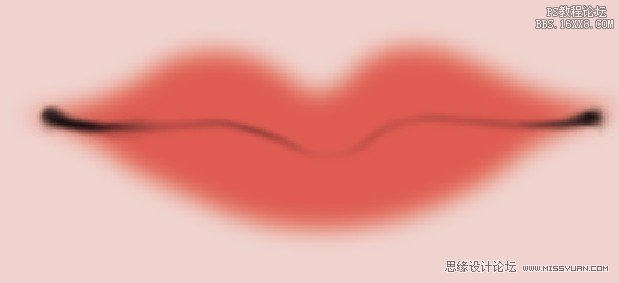
進(jìn)行細(xì)節(jié)處理(模糊一點(diǎn)點(diǎn)):
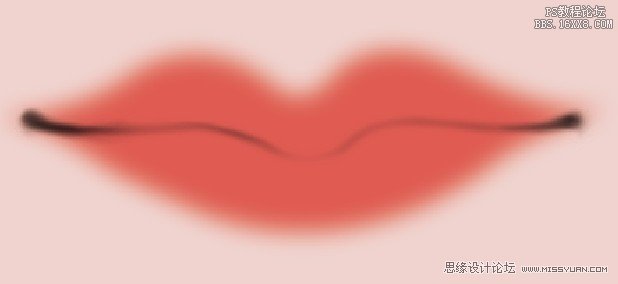
用鋼筆工具勾勒出上唇的高光線條:如圖(勾選模擬壓力)
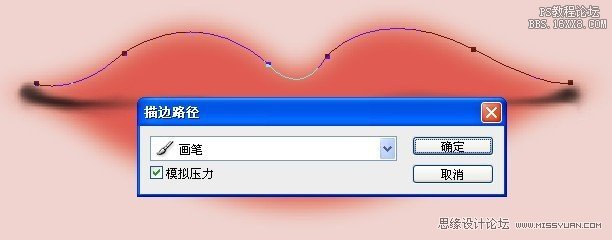
白色畫(huà)筆填充(上一步驟就要選擇白色前景色)
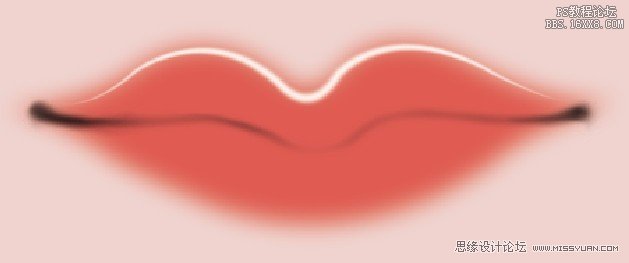
對(duì)唇中線進(jìn)行高斯模糊:參數(shù)自己感覺(jué)差不多就行
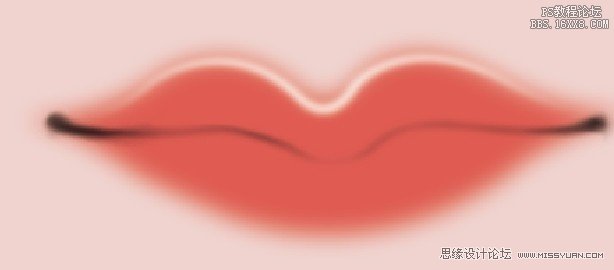
用橡皮擦擦去不自然的地方,使其過(guò)度均勻:

嘴唇下方也同樣繪制一條高光線(勾選模擬壓力)
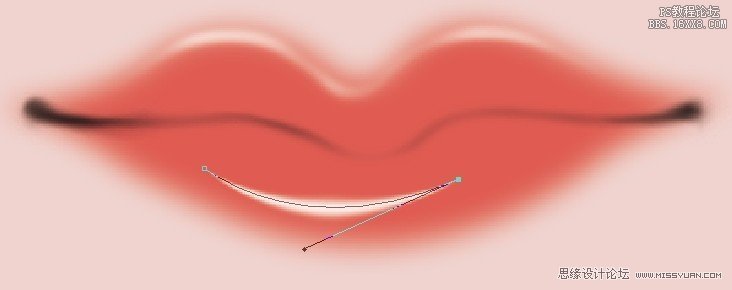
用涂抹工具涂抹自然:

選擇嘴唇部分圖層(每做一個(gè)步驟就要分層,養(yǎng)成良好習(xí)慣)
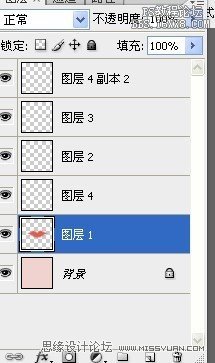
選擇橡皮工具,對(duì)橡皮擦參數(shù)設(shè)置如下:

擦去上方不自然的部分(一般來(lái)說(shuō),嘴唇都是上方顏色比下方淺)

繼續(xù)細(xì)化,繼續(xù)擦:
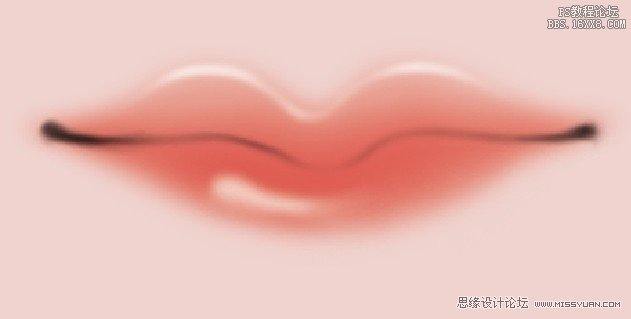
上方唇線高光的細(xì)化:(用涂抹工具和橡皮擦)

上唇高光涂抹均勻:

最終完成效果(如果有耐心,還可以繼續(xù)細(xì)化下去)

因時(shí)間倉(cāng)促,只發(fā)嘴唇教程了,以后有時(shí)間再發(fā)下其他鼠繪的教程,歡迎大家交流和學(xué)習(xí),多多支持我。
相關(guān)推薦
相關(guān)下載
熱門閱覽
- 1ps斗轉(zhuǎn)星移合成劉亦菲到性感女戰(zhàn)士身上(10P)
- 2模糊變清晰,在PS中如何把模糊試卷變清晰
- 3ps楊冪h合成李小璐圖教程
- 4ps CS4——無(wú)法完成請(qǐng)求,因?yàn)槲募袷侥K不能解析該文件。
- 5色階工具,一招搞定照片背后的“黑場(chǎng)”“白場(chǎng)”和“曝光”
- 6軟件問(wèn)題,PS顯示字體有亂碼怎么辦
- 7軟件問(wèn)題,ps儲(chǔ)存文件遇到程序錯(cuò)誤不能儲(chǔ)存!
- 8ps液化濾鏡
- 9LR磨皮教程,如何利用lightroom快速磨皮
- 10PS鼠繪奇幻的山谷美景白晝及星夜圖
- 11photoshop把晴天變陰天效果教程
- 12ps調(diào)出日系美女復(fù)古的黃色調(diào)教程
最新排行
- 1室內(nèi)人像,室內(nèi)情緒人像還能這樣調(diào)
- 2黑金風(fēng)格,打造炫酷城市黑金效果
- 3人物磨皮,用高低頻給人物進(jìn)行磨皮
- 4復(fù)古色調(diào),王家衛(wèi)式的港風(fēng)人物調(diào)色效果
- 5海報(bào)制作,制作炫酷的人物海報(bào)
- 6海報(bào)制作,制作時(shí)尚感十足的人物海報(bào)
- 7創(chuàng)意海報(bào),制作抽象的森林海報(bào)
- 8海報(bào)制作,制作超有氛圍感的黑幫人物海報(bào)
- 9碎片效果,制作文字消散創(chuàng)意海報(bào)
- 10人物海報(bào),制作漸變效果的人物封面海報(bào)
- 11文字人像,學(xué)習(xí)PS之人像文字海報(bào)制作
- 12噪點(diǎn)插畫(huà),制作迷宮噪點(diǎn)插畫(huà)

網(wǎng)友評(píng)論